TTEP.CN > 故障 >
Win10微软在线账户怎么切换到本地账户 win10系统退出微软帐户改
Win10微软在线账户怎么切换到本地账户 win10系统退出微软帐户改为本地帐户 我们在使用电脑的时候,总是会遇到很多的电脑难题。当我们在遇到了win10微软在线账户怎么切换到本地账户的时候,那么我们应该怎么办呢?今天就一起来跟随TTEP的小编看看怎么解决的吧。
win10微软在线账户怎么切换到本地账户?
1、首先第一步我们需要做的就是进入到电脑的桌面上,然后在桌面左下角位置使用电脑的鼠标对开始菜单按钮进行点击操作,这个时候我们就会看到谈心一个选项列表,直接对所以应用进行点击,然后打开设置页面,继续进行下一步的操作。
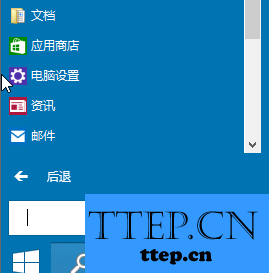
2、当我们在完成了上面的操作步骤以后,现在已经进入到这样的一个页面中了,在这个里面我们需要做的就是一个个打开以下选项:用户和账户>你的个人资料>断开连接。
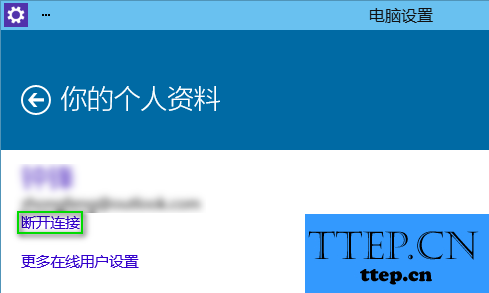
3、这一步我们需要做的就是在这个里面写入微软在线账户的密码,然后继续往下看。
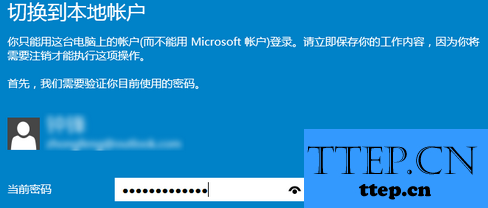
4、现在我们继续写入账户名称,接着继续往下看。
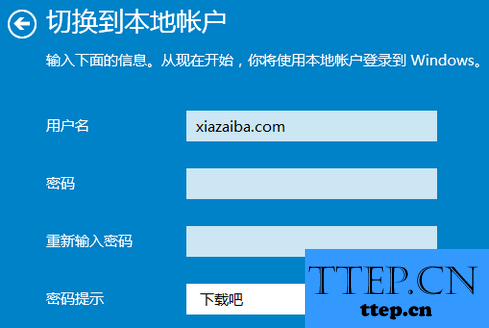
5、最后我们需要对注销并完成进行点击,这个时候我们就可以直接切换成本地账户了,这就是全部的操作过程了,是不是很简单呢?
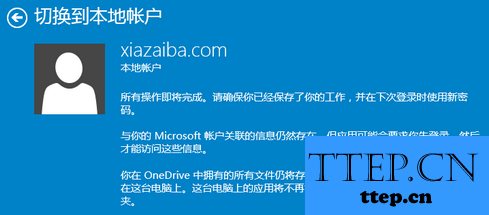
对于我们在遇到了win10微软在线账户怎么切换到本地账户的时候,那么我们就可以利用到上面给你们介绍的解决方法进行处理,希望能够对你们有所帮助。
win10微软在线账户怎么切换到本地账户?
1、首先第一步我们需要做的就是进入到电脑的桌面上,然后在桌面左下角位置使用电脑的鼠标对开始菜单按钮进行点击操作,这个时候我们就会看到谈心一个选项列表,直接对所以应用进行点击,然后打开设置页面,继续进行下一步的操作。
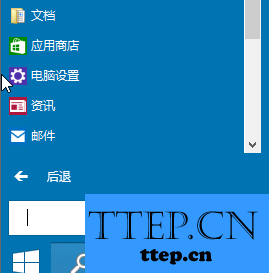
2、当我们在完成了上面的操作步骤以后,现在已经进入到这样的一个页面中了,在这个里面我们需要做的就是一个个打开以下选项:用户和账户>你的个人资料>断开连接。
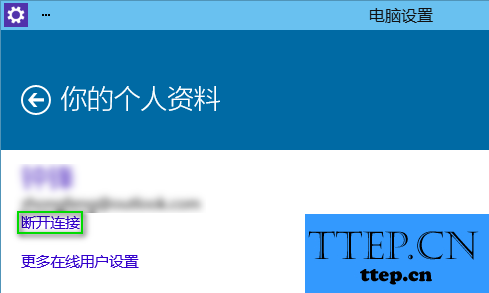
3、这一步我们需要做的就是在这个里面写入微软在线账户的密码,然后继续往下看。
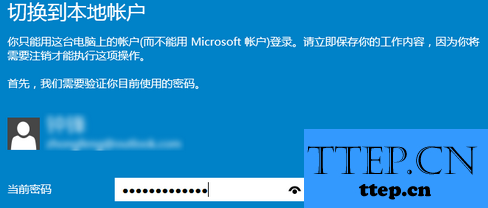
4、现在我们继续写入账户名称,接着继续往下看。
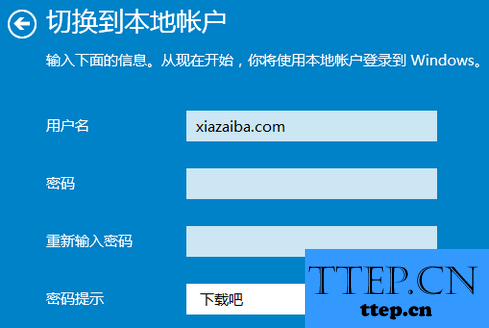
5、最后我们需要对注销并完成进行点击,这个时候我们就可以直接切换成本地账户了,这就是全部的操作过程了,是不是很简单呢?
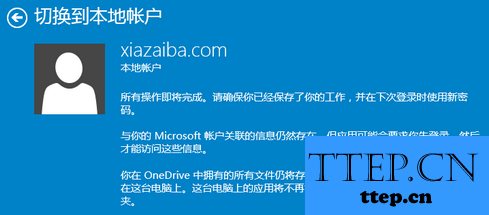
对于我们在遇到了win10微软在线账户怎么切换到本地账户的时候,那么我们就可以利用到上面给你们介绍的解决方法进行处理,希望能够对你们有所帮助。
- 上一篇:电脑提示hal.dll文件丢失怎么办 Windows中hal.dll丢失系统无法启
- 下一篇:没有了
- 最近发表
- 赞助商链接
-
